مطمئن نیستید پس از نصب KDE Plasma کدام برنامه ها را دانلود کنید؟ این برنامههای مفید KDE را بررسی کنید که به شما کمک میکنند کارها را روی دسکتاپ جدیدتان انجام دهید.
KDE Plasma یکی از قابل تنظیم ترین و غنی ترین محیط های دسکتاپ برای لینوکس است. اما یک دسکتاپ بدون وجود برنامه های کاربردی برای پشتیبانی از آن، کاربرد چندانی ندارد. خوشبختانه، جامعه KDE صدها برنامه کوچک و جذاب را توسعه داده است که می توانید آنها را به صورت رایگان روی دسکتاپ KDE خود نصب کنید.
در اینجا برخی از مفیدترین برنامه های KDE آورده شده است که افزودنی فوق العاده به زرادخانه نرم افزار شما خواهند بود. این لیست شامل یک برنامه رنگ سبک وزن، یک ویرایشگر ویدیوی کامل، و همه چیز در این بین است، بنابراین مطمئن باشید، چیزی برای همه در اینجا وجود دارد.
برای نصب هر یک از این برنامه ها می توانید از KDE Discover استفاده کنید.
1. KDE Connect
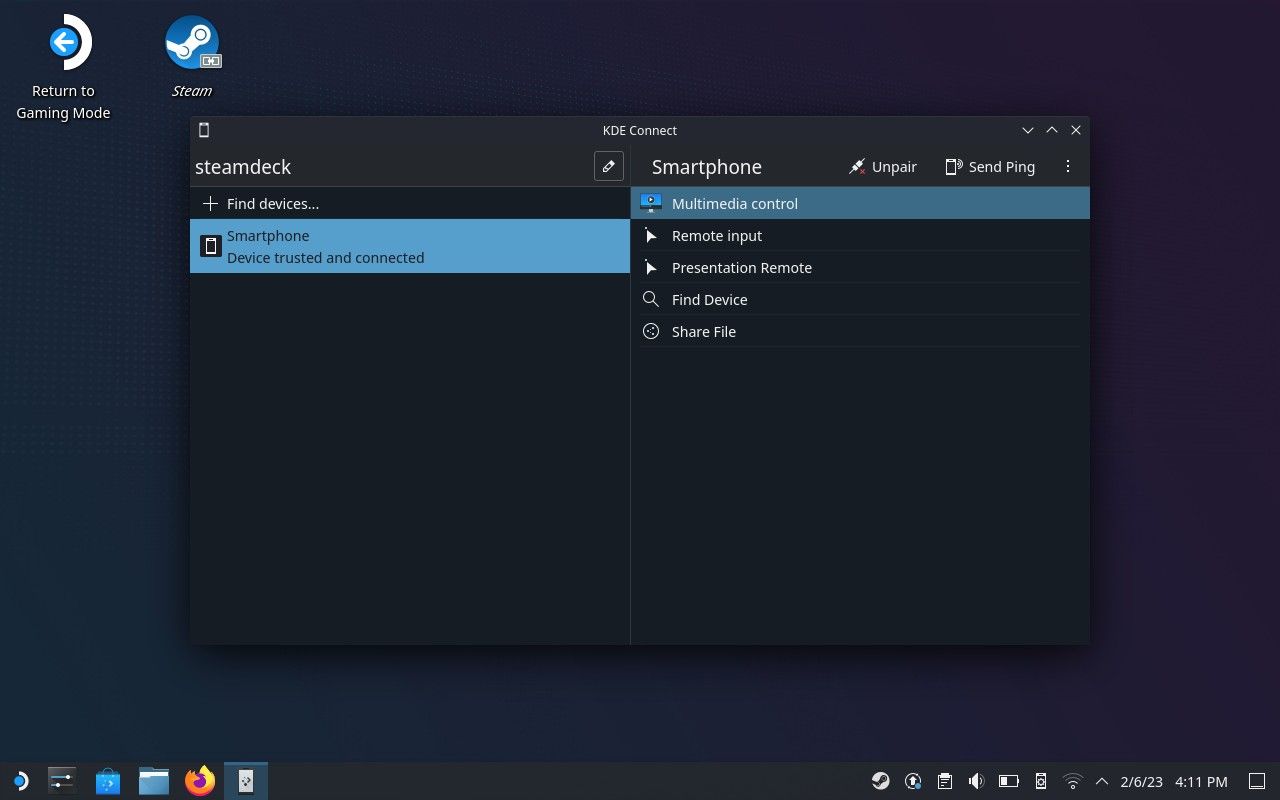
اگر کاربر KDE هستید و نام KDE Connect را نشنیده اید، حتماً زیر سنگ زندگی می کنید. این به شما امکان می دهد تلفن هوشمند خود را با رایانه شخصی لینوکس خود جفت کنید و از آن برای اشتراک گذاری فایل ها، مدیریت اعلان ها، استفاده از تلفن هوشمند خود به عنوان ماوس و موارد دیگر استفاده کنید. این لیست از کارهایی را که می توانید با KDE Connect در لینوکس انجام دهید، بررسی کنید.
دانلود: KDE Connect
2. اوکولار
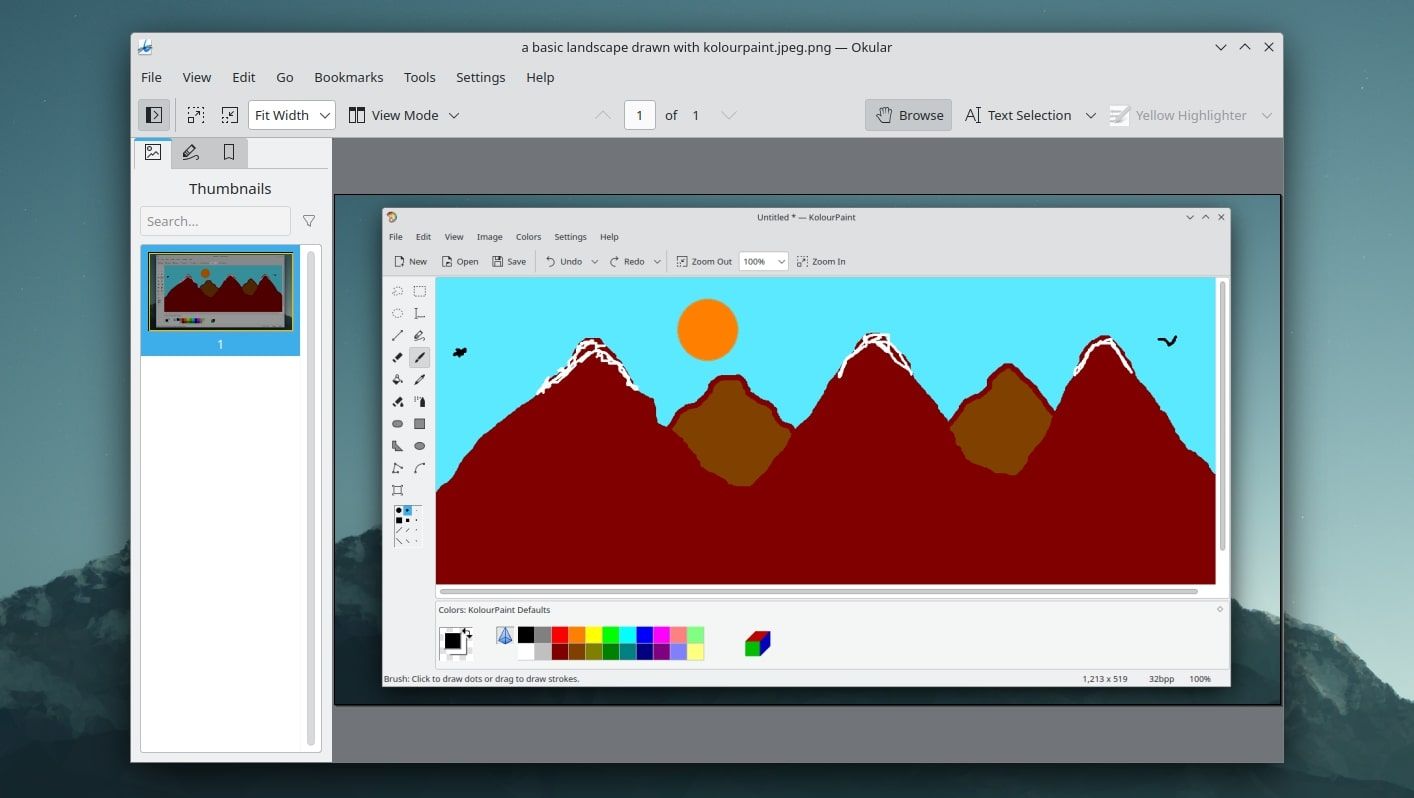
Okular که با عنوان “نمایشگر اسناد جهانی” برچسب گذاری شده است، با ارائه یک نمایشگر اسناد سبک وزن و بین پلتفرمی برای ویندوز، لینوکس و macOS، در برابر ادعاهای خود ایستادگی می کند. پشتیبانی از چندین فرمت سند مانند PDF، EPUB، DjVu، MD، JPEG، PNG، GIF، TIFF، و WebP به صورت داخلی تعبیه شده است، بنابراین مطمئن باشید Okular میتواند هر قالب سندی را که با آن برخورد کنید باز کند.
در نگاه اول، Okular مانند هر نمایشگر PDF یا سند دیگری به نظر می رسد، با یک صفحه محتوا در سمت چپ و یک خواننده در سمت راست. گزینه هایی برای حاشیه نویسی اسناد خود با استفاده از خطوط، اشکال و مهر و خواندن متن برای کاربران کم بینا وجود دارد. اما ویژگی Okular این است که به شما امکان می دهد فرم های PDF را پر کنید و امضاهای دیجیتال را بدون هزینه تأیید کنید.
دانلود: Okular
3. KTorrent
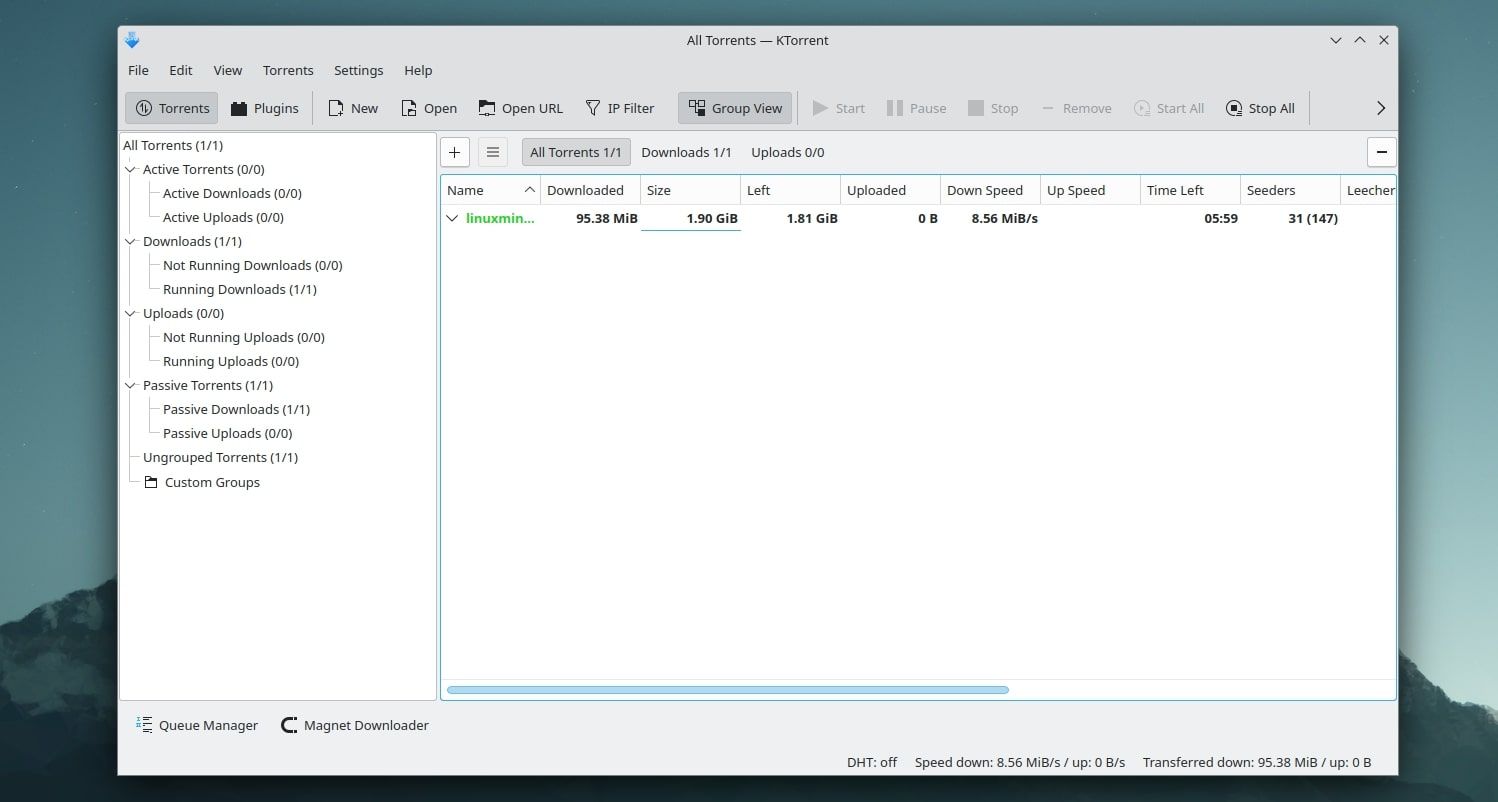
اگر ترجیح می دهید از تورنت ها برای دانلود تصاویر ISO و سایر فایل های لینوکس استفاده کنید، KTorrent یک افزونه ارزشمند به لیست نرم افزار شما خواهد بود. KTorrent علاوه بر ویژگیهای اساسی مانند صفبندی تورنت، دانلود، توقف/ازسرگیری و غیره، به شما امکان میدهد تورنتهای نیمه دانلود شده را وارد کنید، همتاهای متصل را مدیریت کنید، فایلهای خاص را دانلود کنید و به پراکسیها متصل شوید.
با نصب افزونه ها می توانید پیش نمایش رسانه ها، اولویت بندی فایل ها و حتی گسترش قابلیت های KTorrent را مشاهده کنید.
دانلود: KTorrent
4. KGet
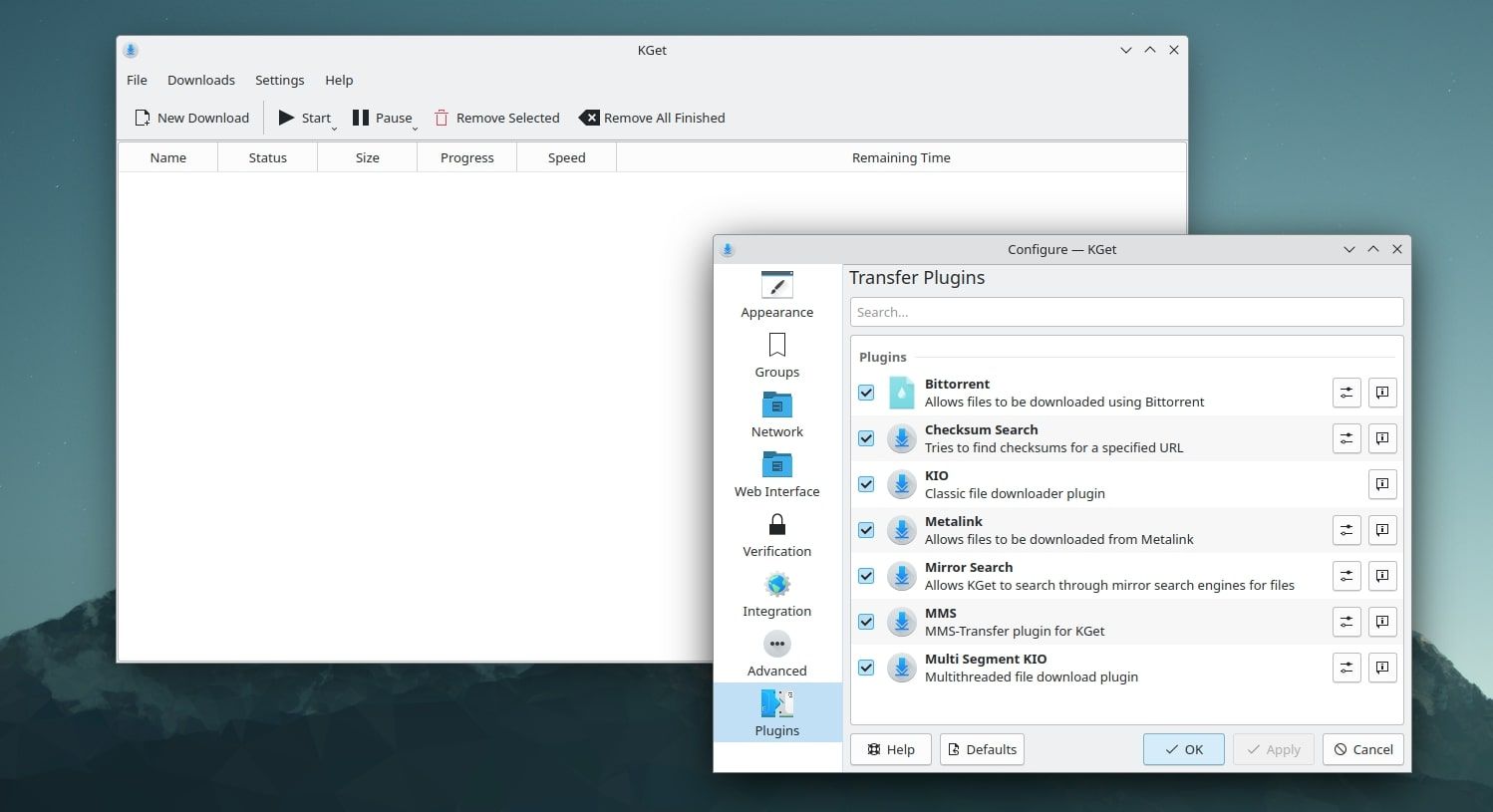
KGet یک مدیر دانلود است که توسط جامعه KDE توسعه یافته است. این شبیه به Internet Download Manager در ویندوز و Advanced Download Manager برای اندروید است. این به شما امکان میدهد فایلها را از سرورهای HTTP و FTP دانلود کنید و به خوبی با Konqueror، مرورگر وب جامعه KDE ادغام میشود.
KGet علاوه بر توقف، از سرگیری و راه اندازی مجدد دانلود، به شما امکان می دهد ورودی ها را اولویت بندی کنید تا بتوانید انتخاب کنید که چه چیزی را ابتدا دانلود کنید. همچنین از دانلود دسته ای با استفاده از دکمه Import Links پشتیبانی می کند. همچنین گزینه هایی برای پیکربندی KGet و افزودن پلاگین برای گسترش عملکرد آن وجود دارد.
دانلود: KGet
5. ColorPaint
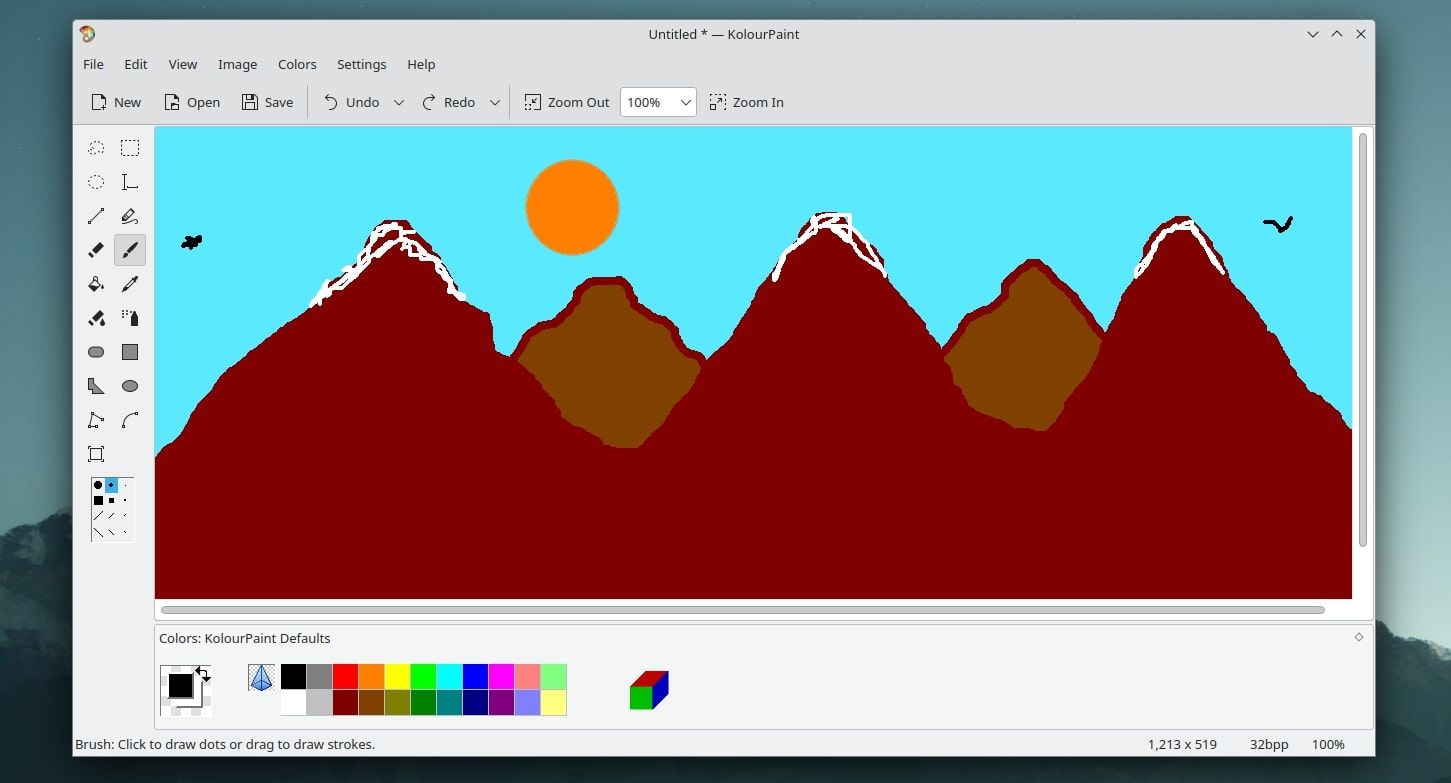
به عنوان یک تازه وارد لینوکس، مطمئناً برنامههای از پیش نصب شده ویندوز مانند MS Paint را از دست میدهید، چه برای انجام ویرایشهای سریع تصویر و چه برای ساختن منظره تازه در ذهنتان. KolourPaint اینجاست تا این خلأ را پر کند. این سبک وزن، رایگان است و با تمام ابزارهای لازم برای جایگزینی MS Paint همراه است: یک پالت رنگی قابل تنظیم، انتخاب، خط، پاک کن، ابزارهای پرکننده و خط کش.
در مقایسه با MS Paint، رابط کاربری بسیار ابتدایی است و در پیشزمینه بسیار کمتر است. این باعث می شود که KolourPaint یک انتقال آسان برای بچه هایی باشد که با MS Paint در ویندوز آشنا هستند.
دانلود: KolourPaint
6. رفتگر
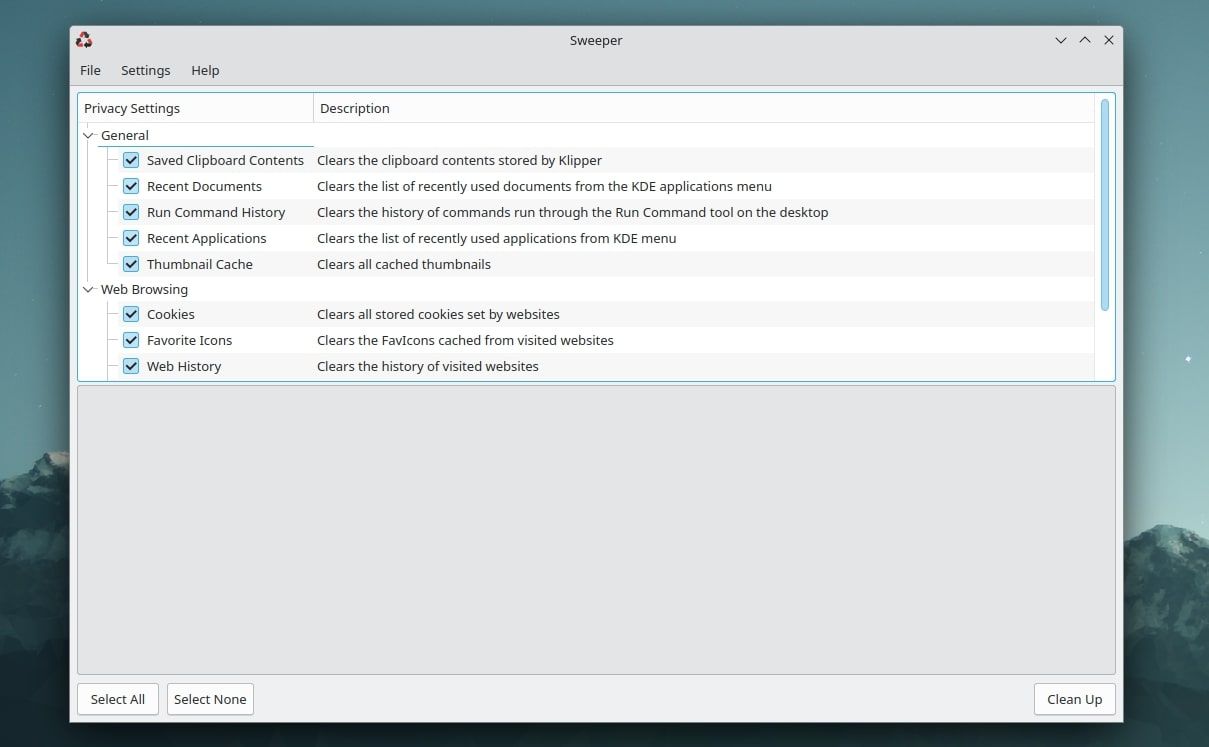
اگر به یک برنامه ساده و آسان برای تمیز کردن سیستم نیاز دارید، به دنبال Sweeper نباشید. همراه با چک لیستی از فایل ها و داده های موقتی است که می توانید با خیال راحت از سیستم خود حذف کنید. برای استفاده از Sweeper، کافی است کادرهای کنار چیزی را که میخواهید حذف کنید علامت بزنید، سپس روی پاک کردن کلیک کنید.
Sweeper دقیقاً همان کاری را که قرار است انجام دهد. نه کمتر نه بیشتر!
دانلود: جارو
7. کاموسو
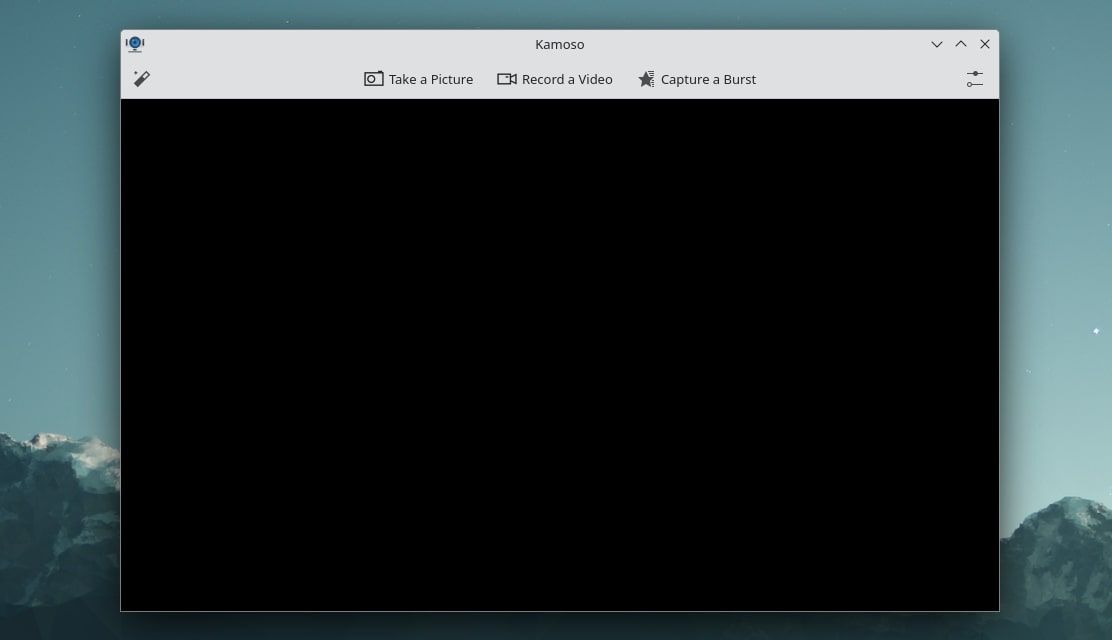
گروه بسته پلاسما-متای پیشفرض با نرمافزارهای زیادی همراه نیست: فقط محیط دسکتاپ است و هیچ چیز دیگری. اگر به یک برنامه وب کم نیاز دارید، Kamoso شما را تحت پوشش قرار داده است.
مانند سایر برنامههای دوربین، گزینههایی برای عکسبرداری و ضبط ویدیو و یک گزینه جداگانه برای گرفتن عکس پشت سر هم دارید. چیزی که Kamoso را متمایز میکند مجموعه افکتهای پیشفرض آن است که میتوانید در زمان واقعی روی فید وبکم اعمال کنید. همچنین میتوانید پوشههای پیشفرض را برای ذخیره عکسهایتان پیکربندی کنید و در صورت تمایل، خروجی دوربین را بازتاب کنید.
دانلود: کاموسو
8. KMail
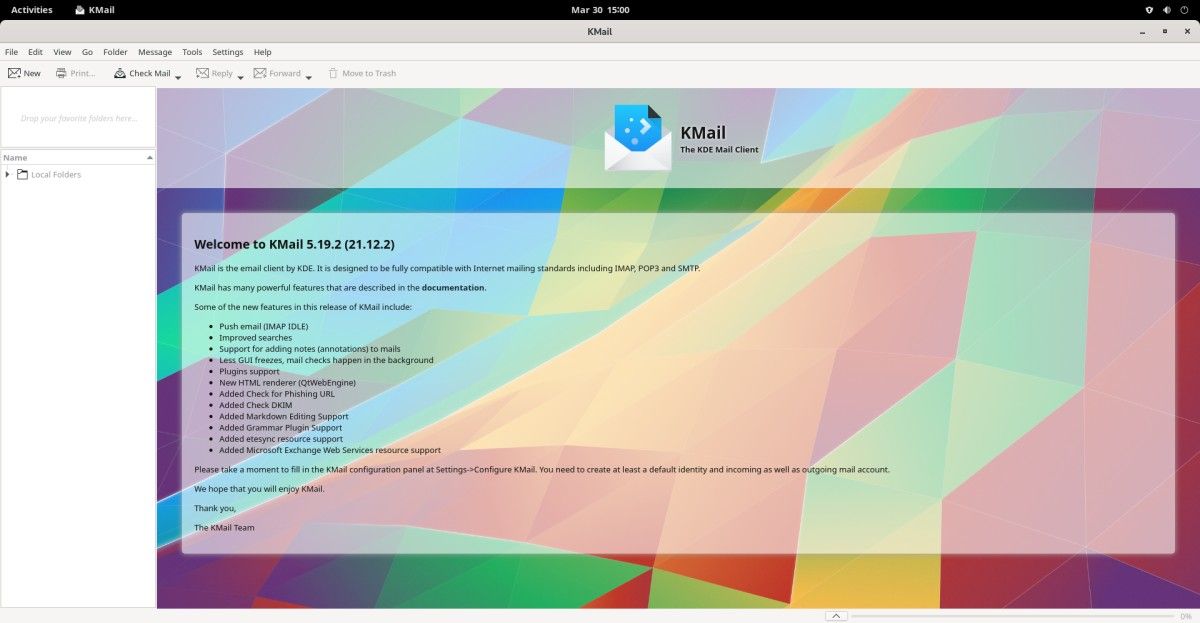
آیا یک جایگزین لینوکس مناسب برای Microsoft Outlook می خواهید؟ KMail را بررسی کنید، یک سرویس گیرنده ایمیل رایگان برای لینوکس با یک رابط آشنا. KMail از پروتکلهایی مانند IMAP، SMTP و POP3 پشتیبانی میکند و دارای ویژگیهای جستجوگر گرامری داخلی و فیلتر کردن هرزنامه است.
KMail به طور یکپارچه با Gmail، Outlook و سایر ارائه دهندگان ایمیل محبوب ادغام می شود. ایمن است و به خوبی با سایر برنامه های KDE مانند Kontact، KOrganizer و KAddressBook ادغام می شود.
دانلود: KMail
9. Yakuake
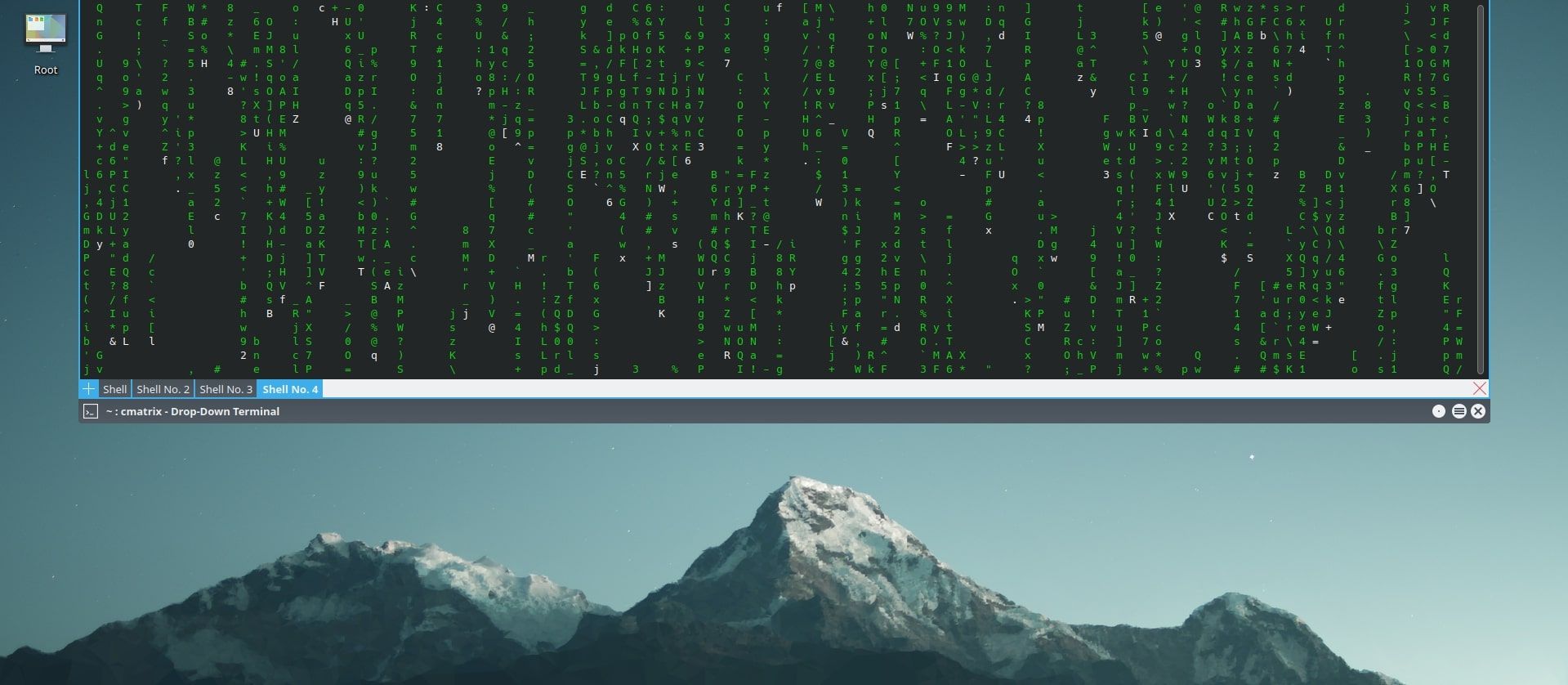
چه چیزی بهتر از ترمینال؟ ترمینال کشویی که هر زمان که به آن نیاز داشته باشید از بالا به پایین میچرخد. Yakuake همه چیزهایی را که در ترمینال می خواهید دارد، اما بهتر است.
میتوانید رابط را سفارشی کنید، رفتار کشویی را پیکربندی کنید، هر دستور و اسکریپت لینوکس را که قابل تصور است اجرا کنید، و این کار را با استفاده از چندین تب انجام دهید. Yakuake در اولین راهاندازی از شما میخواهد میانبر صفحهکلید را برای رفتار رول کردن به پایین بنویسید.
دانلود: Yakuake
10. KDevelop
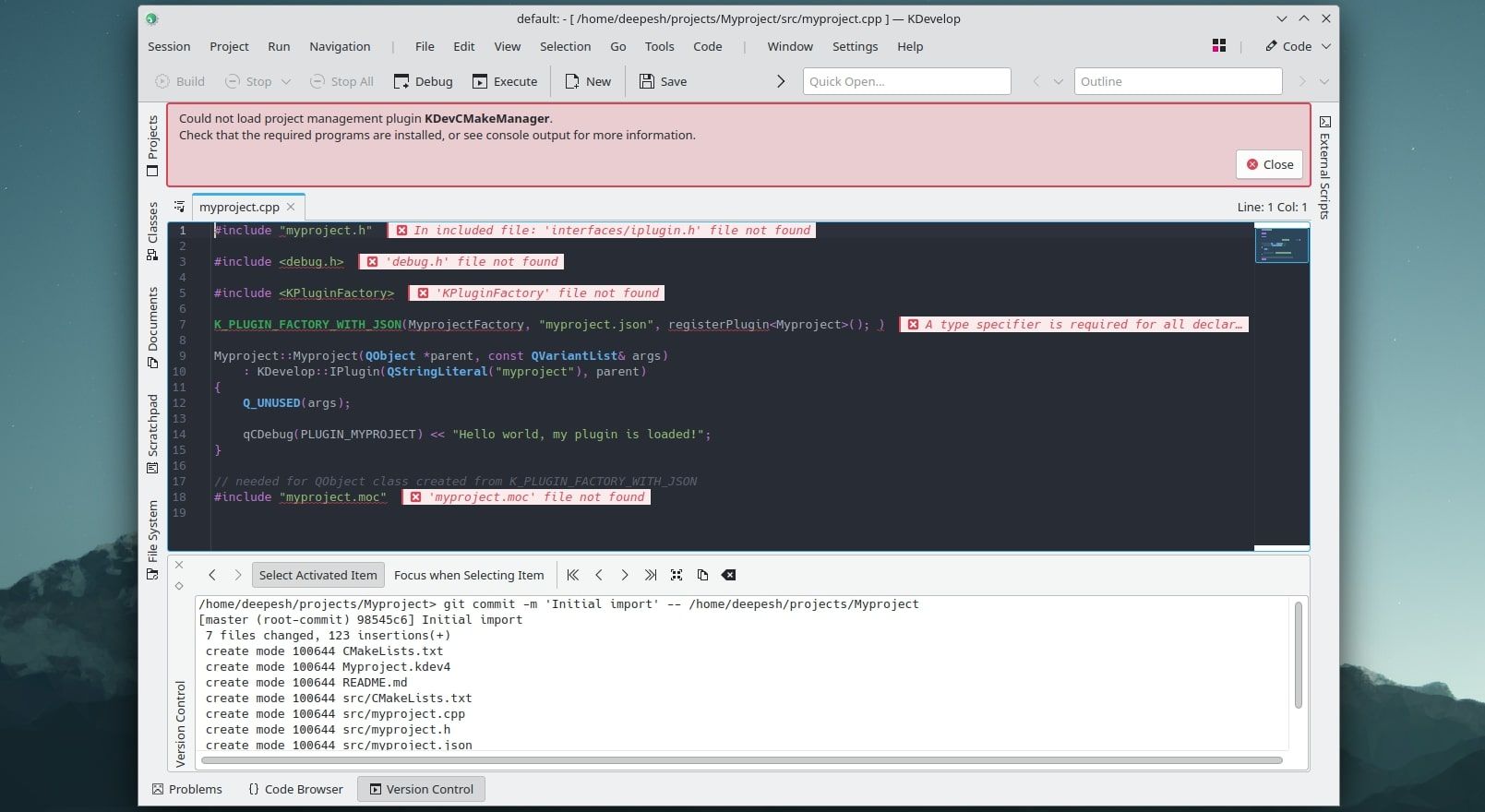
KDevelop یک IDE بین پلتفرمی Python، C/C++، PHP و QML/JavaScript برای توسعه دهندگان است. در نگاه اول، رابط نسبتاً مشابه سایر IDE های لینوکس به نظر می رسد، اما توسعه پذیری و سفارشی سازی KDevelop بی نظیر است. میتوانید افزونههایی را برای بهبود رفتار پیشفرض، پیکربندی رابط ویرایشگر و مدیریت چندین پروژه به طور همزمان اضافه کنید.
هنگام ایجاد یک پروژه، KDevelop به شما امکان می دهد سیستم کنترل نسخه ای را که می خواهید استفاده کنید انتخاب کنید. جدا از ویژگیهای IDE معمولی مانند تکمیل کد و برجستهسازی نحو، KDevelop با یکپارچهسازی اسناد و پشتیبانی از کانتینر نیز ارائه میشود.
دانلود: KDevelop
11. Kdenlive
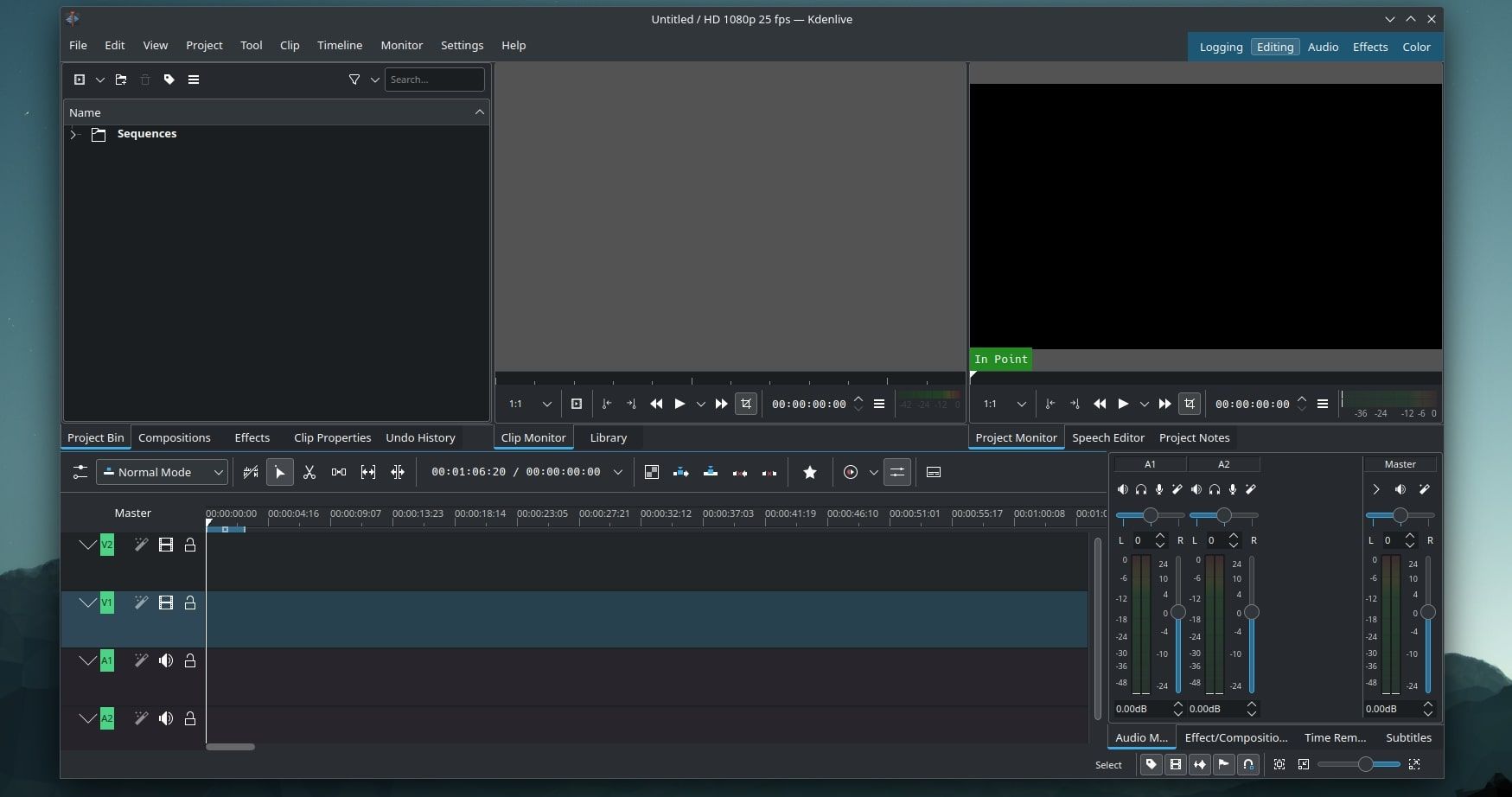
یک ویرایشگر ویدیوی حرفه ای می خواهید که استفاده از آن رایگان باشد و در تمام توزیع های لینوکس اجرا شود؟ Kdenlive را بررسی کنید، یک نرمافزار ویرایش ویدیو که به Adobe Premiere Pro میپردازد.
اگر قبلاً به ویرایش ویدیو با Premiere Pro یا DaVinci Resolve علاقه دارید، می توانید به سرعت با Kdenlive آشنا شوید زیرا رابط کاربری مشابه است.
ویرایش ویدیوی چند مسیری، افکتها و انتقالهای صوتی و تصویری، و یک رابط قابل تنظیم، همگی Kdenlive را به ابزاری عالی برای ویرایش ویدیو برای پروژه بعدی شما تبدیل میکنند.
دانلود: Kdenlive
12. KBackup
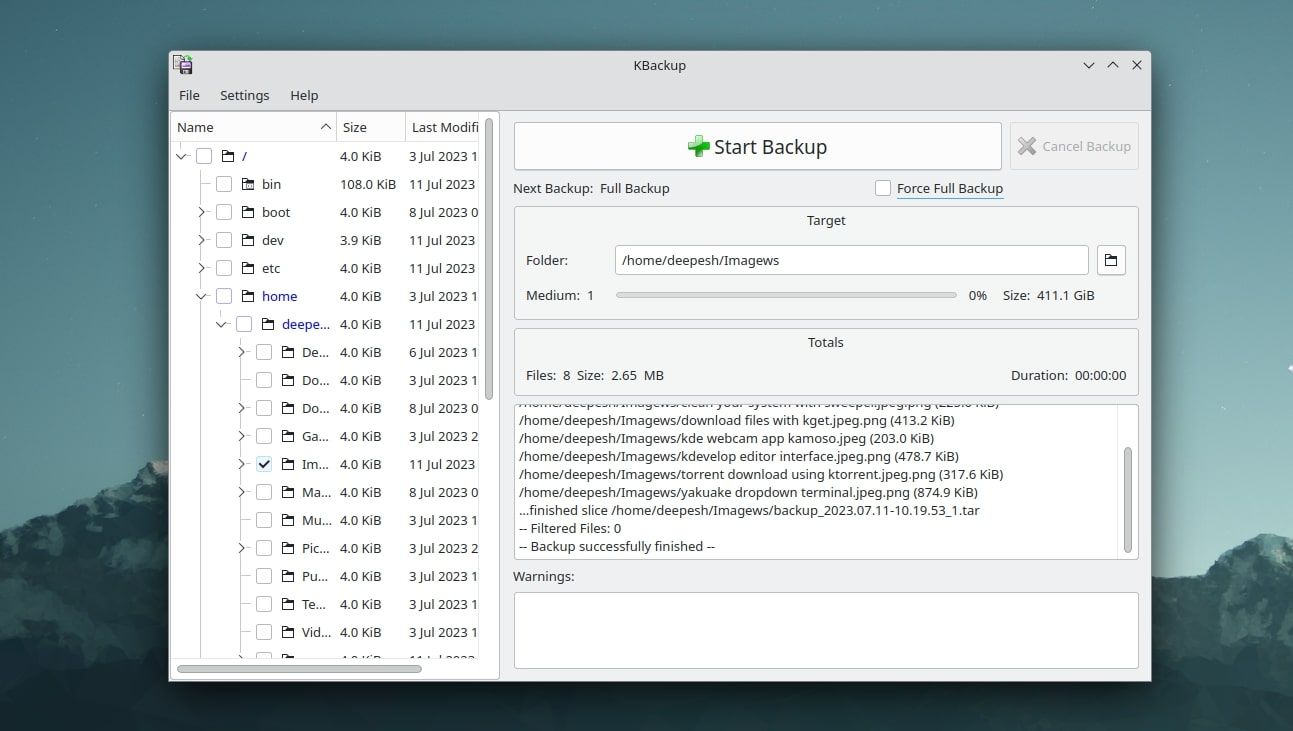
به عنوان یک تازه وارد لینوکس، خطاها و مشکلات بوت اجتناب ناپذیر هستند. خوشبختانه، با یک ابزار پشتیبانگیری مانند KBackup، پشتیبانگیری از فایلها در نصب لینوکس کار دشواری است.
به سادگی پوشه هایی را که می خواهید پشتیبان بگیرید از نوار کناری سمت چپ انتخاب کنید و مقصد مورد نظر را از سمت راست انتخاب کنید. سپس برای ادامه روی Start Backup کلیک کنید.
KBackup یک بایگانی TAR ایجاد می کند که حاوی تمام محتویاتی است که انتخاب کرده اید. سپس می توانید بایگانی را به مکانی امن منتقل کرده و برای استفاده بعدی ذخیره کنید. حتی بهتر از آن، به سادگی درایو حافظه خارجی را از قبل وصل کرده و آن را به عنوان مقصد مورد نظر انتخاب کنید.
دانلود: KBackup
برنامههای KDE انتقال به لینوکس را بسیار آسانتر میکنند
انجمن KDE یک برنامه برای همه و هر چیزی که ممکن است ایجاد کرده است. ابزاری برای طراحی گرافیک دیجیتال می خواهید؟ شما کریتا را دارید. برای تکلیف ریاضی بعدی خود به یک ماشین حساب نموداری نیاز دارید؟ KAlgebra را نصب کنید!
جایگزین های مبتنی بر KDE برای برنامه های ویندوز نیز وجود دارد. شما مدیر کلیپبورد، ابزار اسکرینشات Spectacle و کیت، یک جایگزین فوقالعاده Notepad++ را دارید. دسترسی به چنین کاتالوگ عظیمی از نرم افزارهای رایگان، انتقال به لینوکس را برای مبتدیان بسیار آسان می کند.
